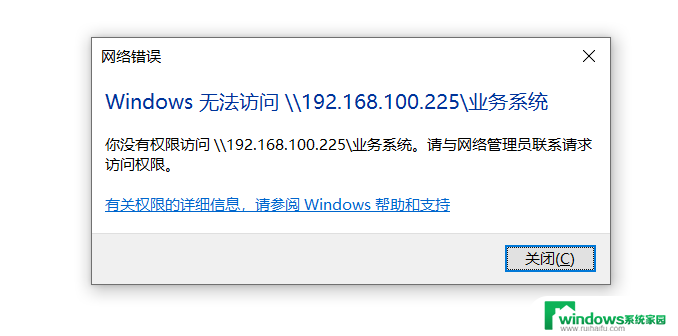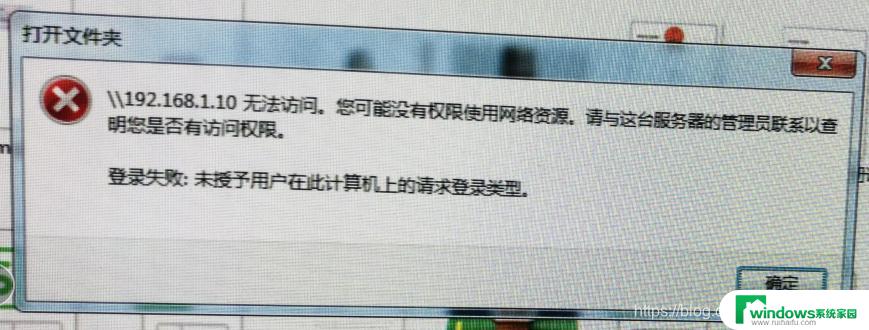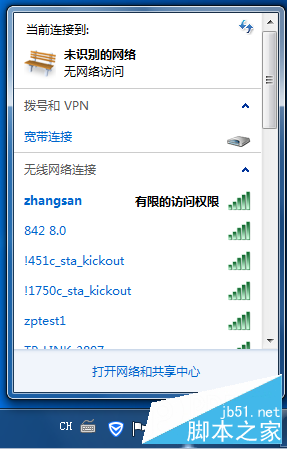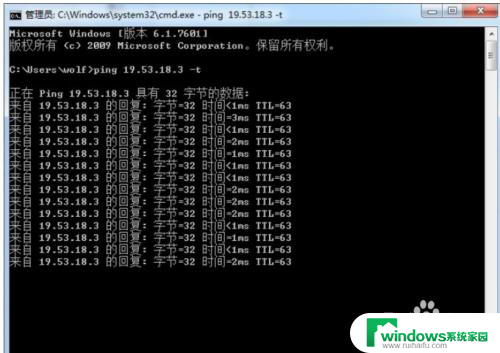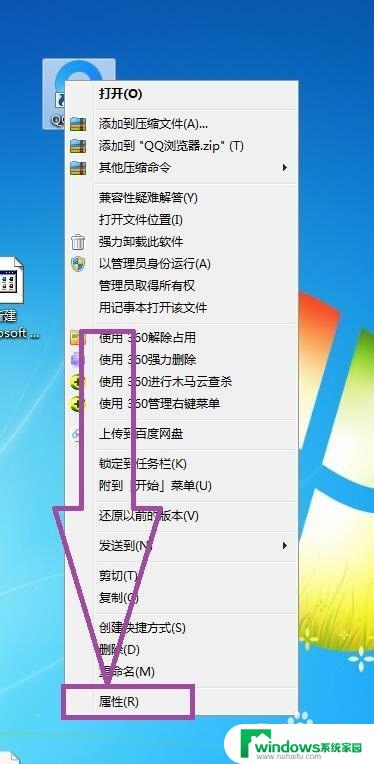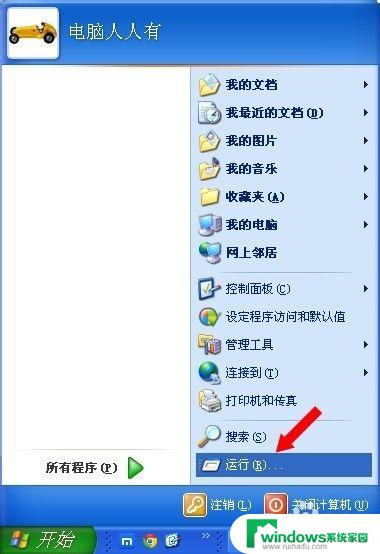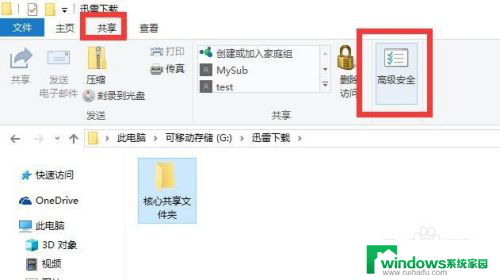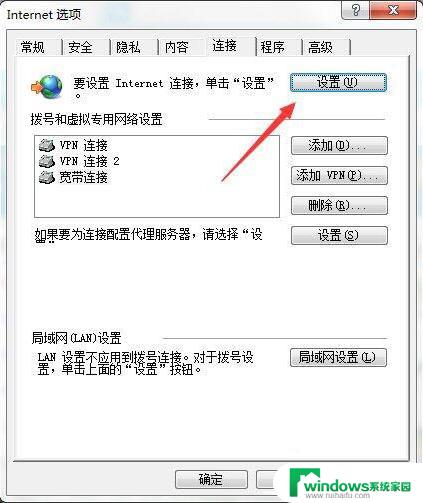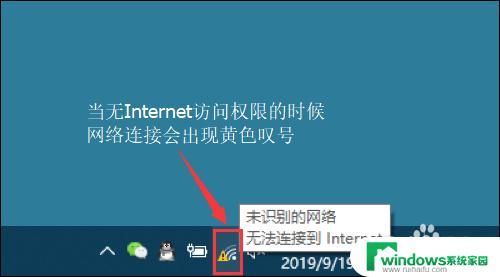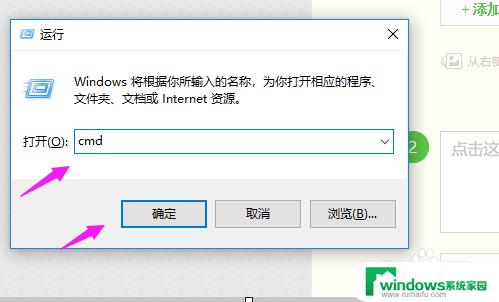你没有访问权限请与网络管理员联系 联系网络管理员解决无权限访问问题
在我们日常的网络使用中,时常会遇到一些让人困扰的问题,比如无权限访问某些网页或资源,当我们尝试打开特定的网页时,突然出现了你没有访问权限,请与网络管理员联系解决无权限访问问题的提示,这时候我们不禁感到一丝无奈。这种情况常常发生在一些需要特殊权限或者限制访问的网站上,网络管理员会设置一些规则和权限,以确保网络安全和信息的保密性。有时候我们确实需要访问这些被限制的内容,于是我们不得不寻求网络管理员的帮助,以解决无权限访问的问题。在这个信息爆炸的时代,网络管理员的角色变得愈发重要,他们不仅需要维护网络的正常运行,还要确保所有用户的合法权益。与网络管理员的联系和合作是解决无权限访问问题的关键。
操作方法:
1.找到你要共享的文件夹,选中并且右键,选中属性,选择安全选项卡
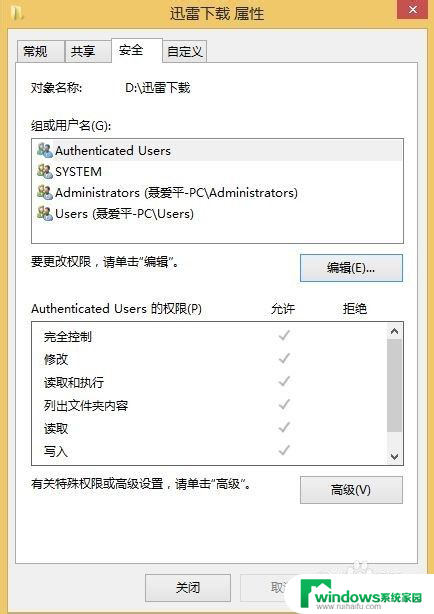
2.点击安全选项卡下面的编辑,弹出编辑选项卡,
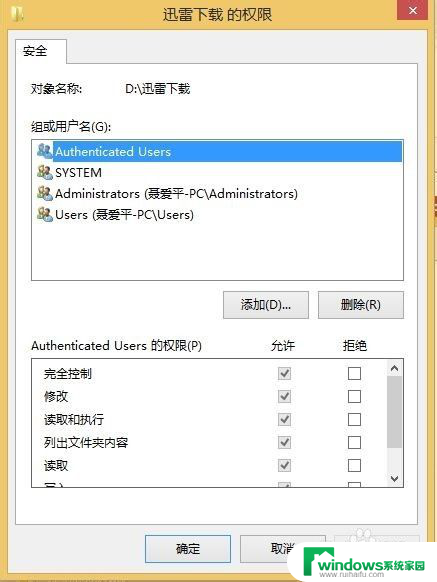
3.在组或用户名下面,点击添加,弹出选中用户和组选项卡,
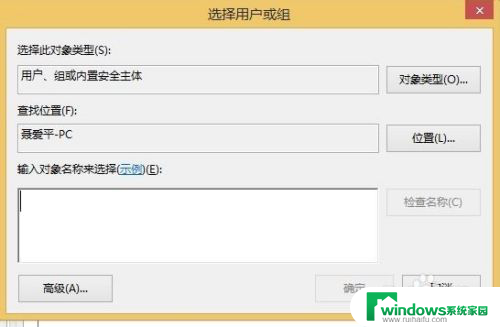
4.点击左下角的高级,弹出新的选项卡
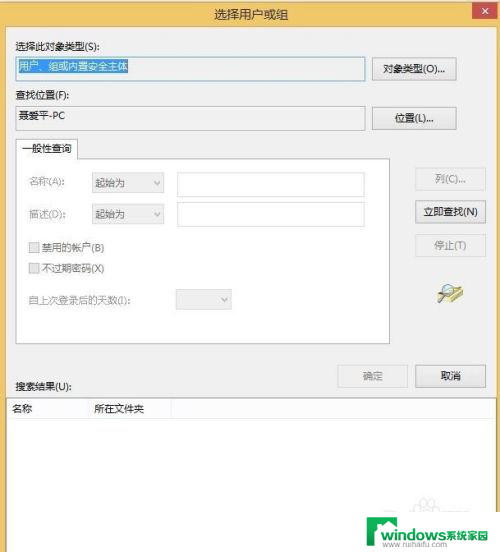
5.点击立即查找,在下面的搜索结果中选择everyone,
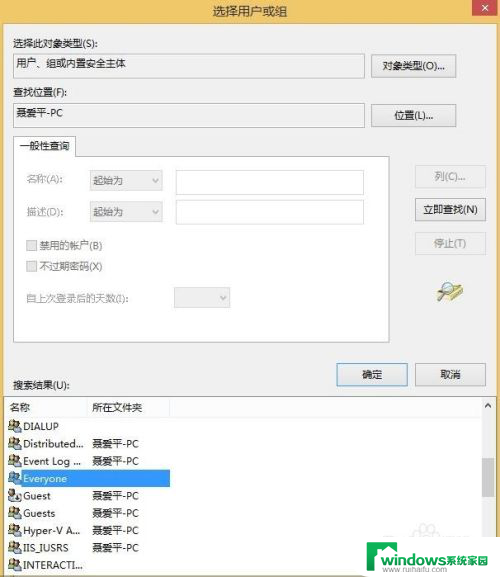
6.点击确定,在输入对象名称下面出现了everyone,
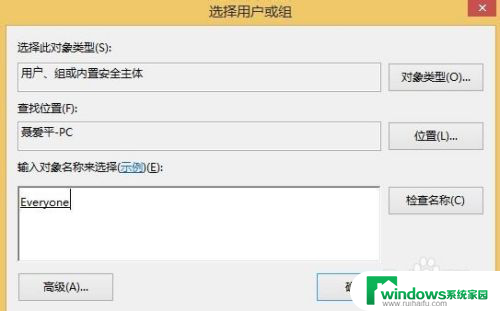
7.点击确定,在组合用户名下面出现了everyone。在everyone的权限中选择你允许的权限,如读取,改写,读取和写入等,一般可以选择完全控制。然后点击确定。
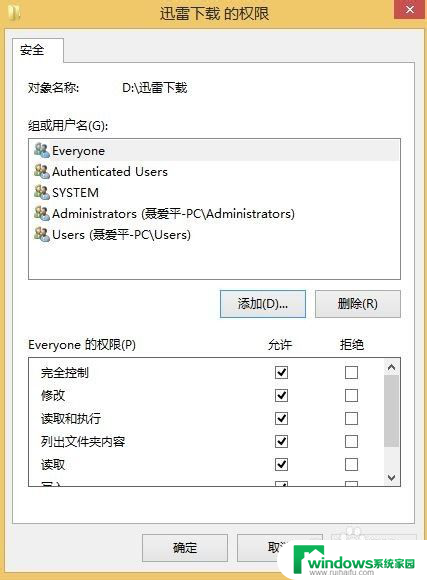
8.最后可以查看在安全选项卡下面的组合用户名中已经有了everyone。
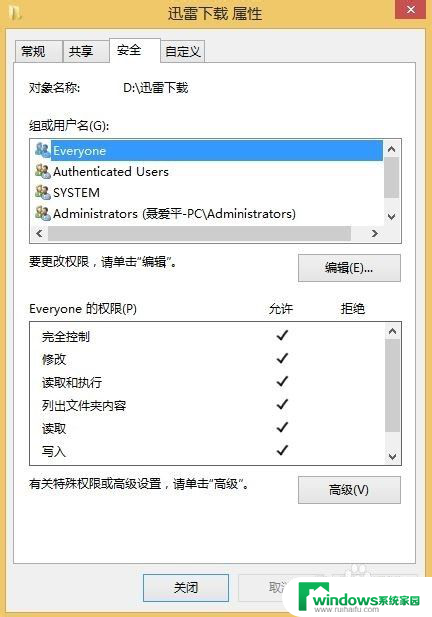
9.下面就是设置共享了,点击共享选项卡,点击高级共享
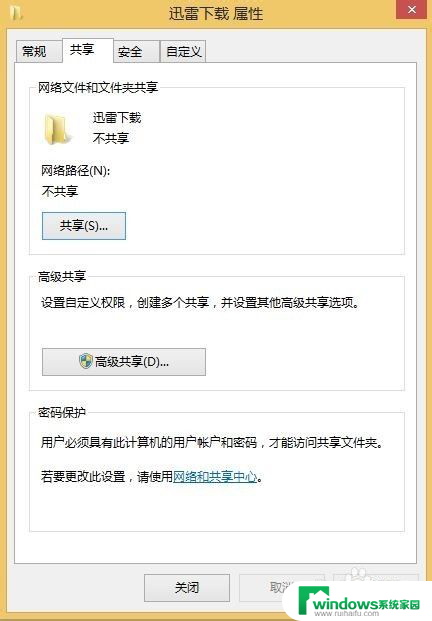
10.勾选共享此文件夹复选框
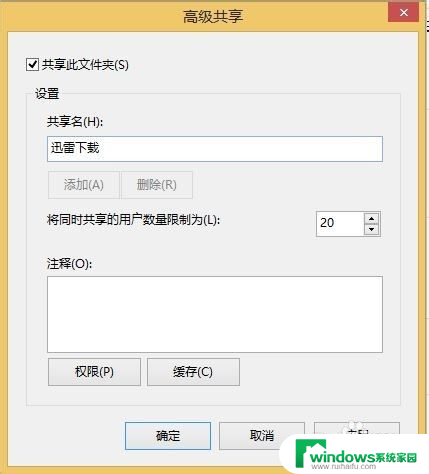
11.点击权限,选择everyone,并设置你的权限
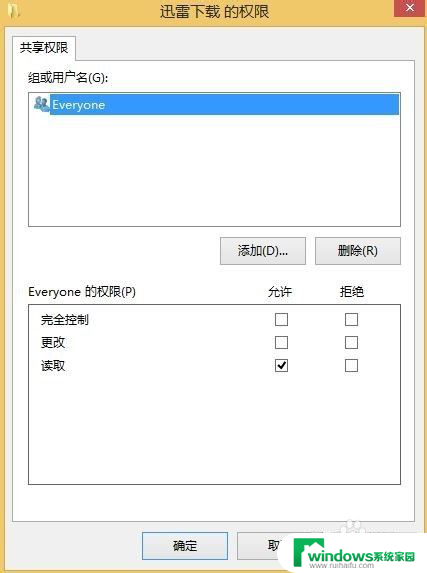
12.点击确定,并依次点击确定就可以了。这时局域网中的电脑就可以访问你共享的文件夹了。如果别人在网络中发现了你的电脑名称,直接双击打开就可以看到你共享的文件夹。并根据你分配的权限可以对此文件夹进行读写操作。
以上就是你没有访问权限请与网络管理员联系的全部内容,如果遇到同样情况,请参照小编的方法进行处理,希望能够对大家有所帮助。